谷歌浏览器怎么截图
来源:chrome官网2022-10-07
谷歌浏览器怎么截图?在使用谷歌浏览器访问网页的过程中,如果你想要将网页以图片的形式保存下载然后进行分享,可以使用其截图功能,将自己需要的部分进行截取分享。谷歌浏览器自身没有截图功能,需要用户安装相关的插件进行添加。下面小编给大家带来谷歌浏览器添加截图功能操作技巧分享,为大家详细的演示一下具体的操作步骤,一起来了解一下吧。
谷歌浏览器添加截图功能操作技巧分享
1、首先我们需要下载一个名为FireShot的插件,下载下来的扩展插件一般是“FireShot.crx”文件,将该文件重命名为“FireShot.rar”格式的压缩包文件,并进行解压缩。
2、之后打开谷歌浏览器,点击浏览器右上方的“自定义及控制 Google Chrome”图标,然后在下方弹出的菜单窗口中依次点击“更多工具”-“扩展程序”。
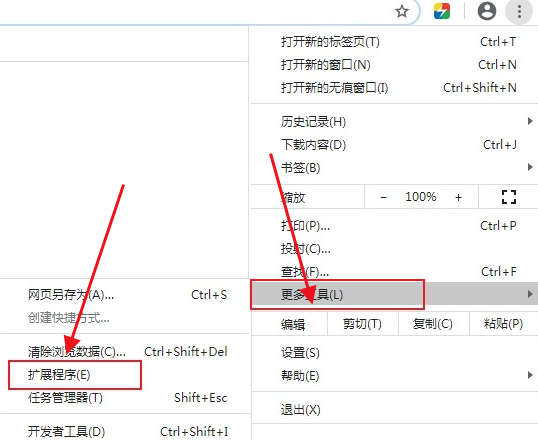
3、这时会进入谷歌浏览器的扩展程序管理页面,在页面右上角可以看到“开发者模式”的按钮,点击该按钮开启开发者模式。

4、开启开发者模式后下面会显示出“加载已解压的扩展程序”的按钮,点击该按钮然后在弹出的“选择扩展程序目录”窗口中选择之前解压出来的文件夹就可以完成这款截图插件的安装了。

关于谷歌浏览器添加截图功能操作技巧分享的内容就分享到这里了。如果你想要了解更多谷歌浏览器相关教程,请继续关注本站!
谷歌浏览器增强插件支持,提供更多扩展功能,提升开发效率,让开发者能够更高效地定制浏览器功能,满足不同开发需求。
2025-04-02
在安卓端启用Google浏览器的插件功能,您可以通过安装适配扩展来增强浏览体验和提升网页功能。
2025-04-15
通过谷歌浏览器加速图片资源的加载速度,优化图像加载过程。掌握实用方法,确保图片快速加载,提升页面视觉效果和用户体验。
2025-04-10
掌握在Chrome浏览器中提升浏览器启动速度的方法,优化性能,适合需要快速启动浏览器的用户。
2025-04-12
掌握使用Chrome浏览器提高网页响应速度的方法,如减少DOM操作、优化CSS和JavaScript,提升用户满意度。
2025-04-09
通过谷歌浏览器优化字体加载顺序,提升页面性能。掌握关键方法,减少加载时间,提升页面流畅度。
2025-03-30
阐述了如何在Chrome浏览器中启用和调整内容设置,以实施有效的隐私保护和安全策略,确保浏览过程的安全与私密。
2025-04-03
构建专业开发流程,详解语义化版本规范与Chrome Web Store自动更新机制对接方案
2025-04-14
通过一些简单的技巧和设置,解决Google Chrome浏览器闪退问题,提升浏览器的稳定性和运行效率,减少崩溃或卡顿现象。
2025-04-15
优化Chrome浏览器在多个标签页打开时的内存使用,降低系统资源消耗,提高浏览器响应速度,保证流畅的多任务处理。
2025-04-03
教程 指南 问答 专题
如何在Kali Linux上安装Google Chrome浏览器?
2022-05-31
chrome浏览器下载文件没反应怎么办
2022-09-10
Windows10系统安装chrome浏览器教程
2022-08-26
电脑上安装不了谷歌浏览器怎么回事
2023-03-30
如何在Ubuntu 22.04 Jammy Jellyfish上安装Google Chrome?
2022-05-31
谷歌浏览器怎么设置下载pdf
2022-10-27
如何在 Fire TV Stick 上安装 Chrome?
2022-05-31
如何在 Android TV 上安装谷歌浏览器?
2022-05-31
如何处理 Chrome 中“可能很危险”的下载提示?
2022-05-31
谷歌浏览器怎么下载b站视频
2023-01-28

